现在很多手机都有NFC功能,通过NFC我们可以模拟门禁卡,甚至公交卡,这样平时出门坐公交的时候,我们就不用找零钱或者拿出公交卡,直接刷手机就可以了,很是方便。
那么,iPhone11手机如何添加公交卡呢?可能还有很多小伙伴不清楚,其实只需要几个步即可使用,一起跟着下面教程看看如何查看的吧。
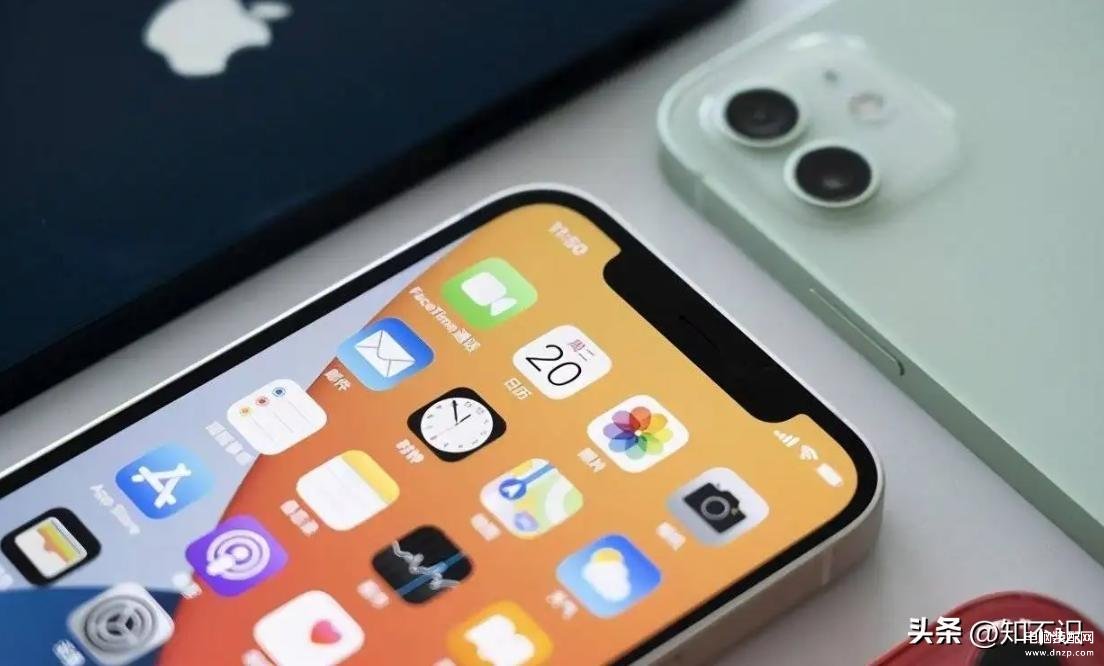
品牌型号:iPhone 11
系统版本:IOS15
iPhone11手机如何添加公交卡功能教程
第一步:进入手机上的钱包APP,选择并点击右上角【+】添加图标(如下面图片所示)。
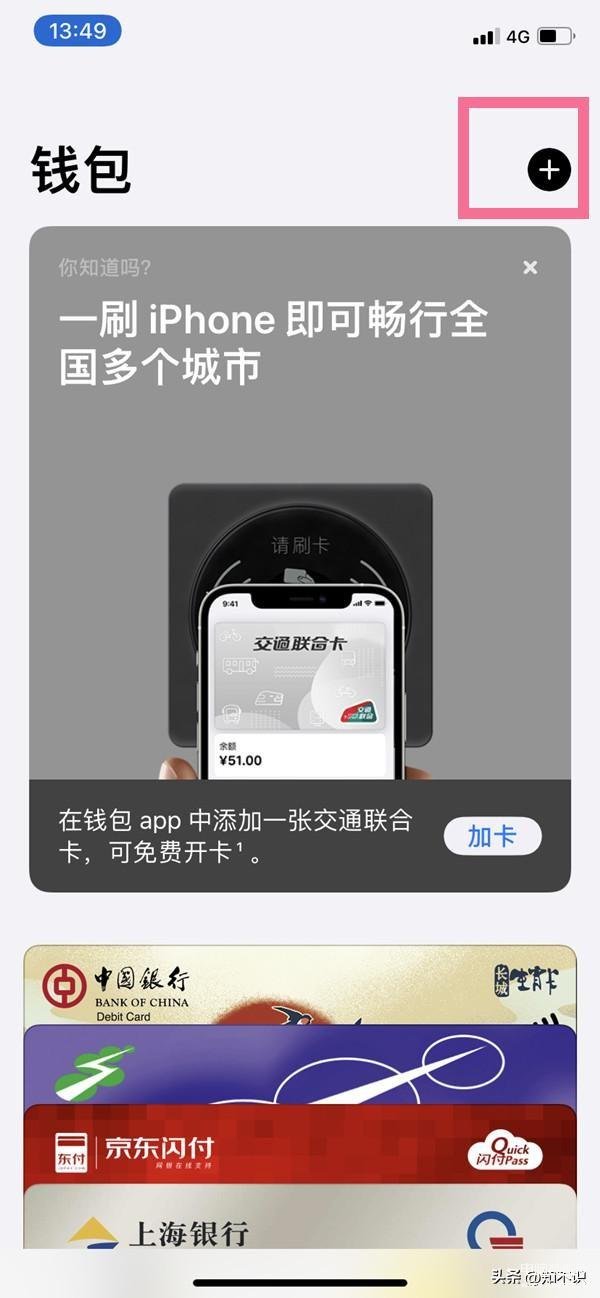
第二步:进入此页面之后,选择并点击【扫描或添加卡】(如下面图片所示)。
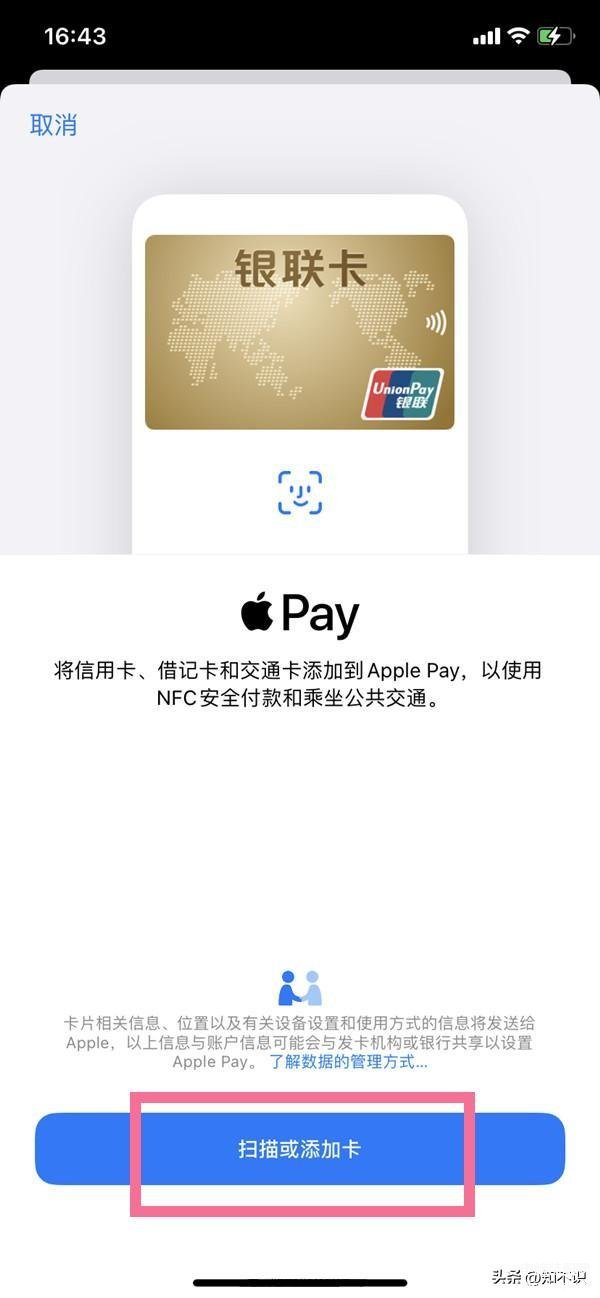
第三步:进入此页面之后,选择并点击开卡地区(如下面图片所示)。
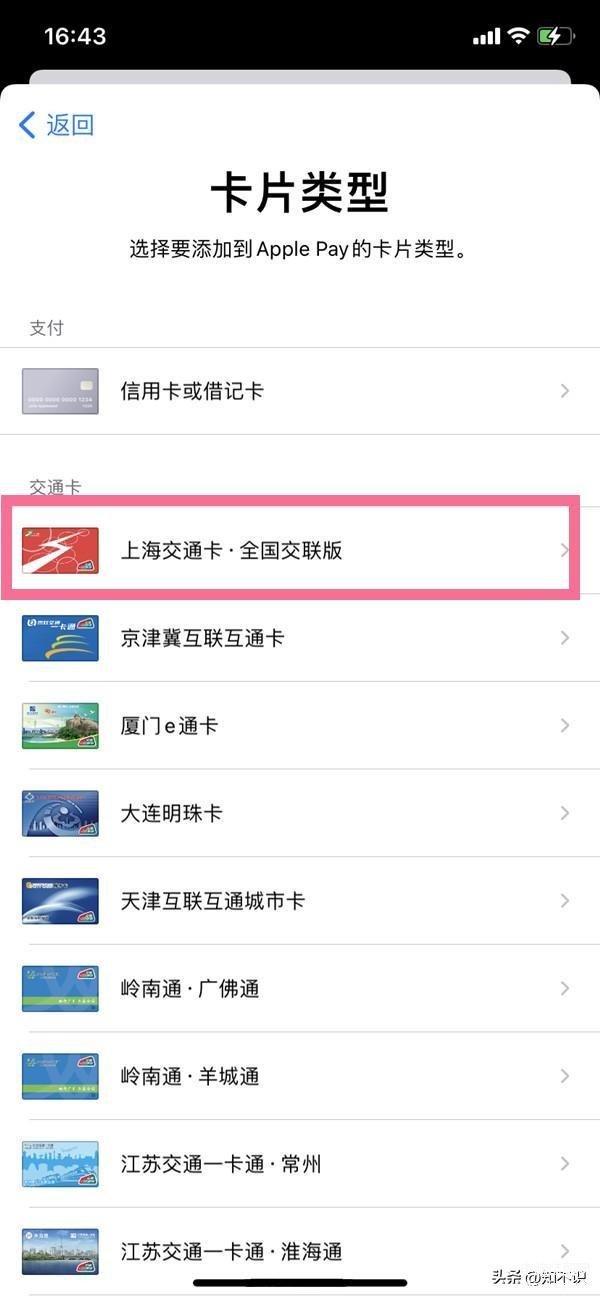
第四步:进入此页面之后,输入充值金额完成支付,添加成功后即可开通公交卡(如下面图片所示)。
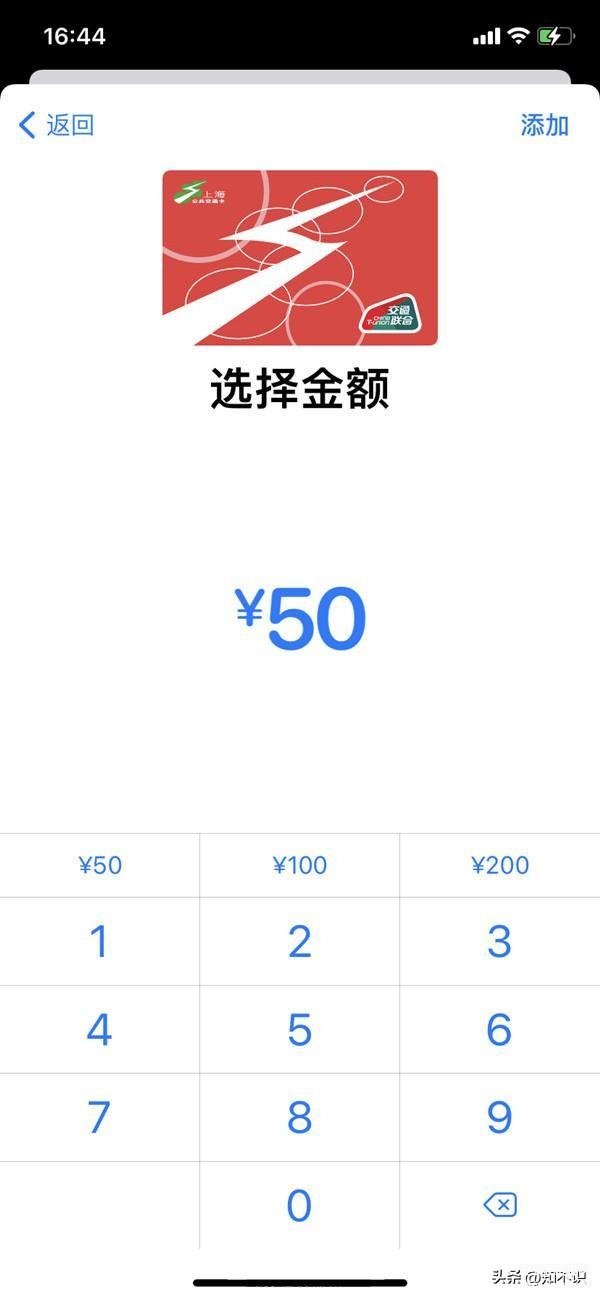
以上就是iPhone11手机如何添加公交卡的方法介绍,希望能帮助到有同样需要的小伙伴!








